
Uttryck används i en mängd olika sammanhang på Access och kan jämföras med formler i Excel. Med Expression Builder får du enkel tillgång till namnen på fälten och kontrollerna i din databas samt ytterligare inbyggda funktioner som hjälper dig att skriva uttryck.
Som med andra funktioner i Microsoft Access 2016 är Expressions Builder bara så användbar som du tillåter. Om du inte tar dig tid att utforska vad det här verktyget har att erbjuda, kommer du förmodligen inte att hitta mycket användning för det. Med det sagt, låt oss diskutera grunderna för uttryck, hur uttrycksbyggaren kommer att hjälpa och tips för att göra dig till ett proffs.
Vad är uttryck?
Ett uttryck är en kombination av funktioner, tabellfält, kontroller etc. som utvärderas till ett enda värde. Ett uttryck är med andra ord en formel. Syftet med att använda ett uttryck är att beräkna värden, validera data och ställa in ett konstant värde för ett specifikt fält eller kontroll.
Det finns olika element som kan finnas i ett uttryck som kommer att ge ett resultat. Dessa inkluderar:
- Identifierare. Namnen på tabellfält eller kontroller på formulär och rapporter.
- operatörer. Exempel inkluderar plus (+) eller minus (-).
- Funktioner. Exempel inkluderar SUM eller AVG.
- Konstanter. Det här är värden som inte ändras.
Nu när du har lärt dig grunderna om vad ett uttryck är och i vilka sammanhang du kan använda ett, låt oss gå vidare till hur du skapar dina egna uttryck med uttrycksbyggaren.
Vad är uttrycksbyggaren?
Med Expression Builder kan du slå upp och infoga någon av komponenterna som ingår i ett uttryck. Verktyget hjälper dig också att utvärdera vilka komponenter som är idealiska i det specifika sammanhanget. Till exempel har webbappar och webbdatabaser ofta bara vissa funktioner som kan användas, och Expression Builder kan avgöra vilka komponenter som är bäst.
Du kan använda uttrycksbyggaren för att skapa ett nytt eget uttryck, om du har något i åtanke som inte redan är tillgängligt. Annars finns det förbyggda uttryck tillgängliga.
Hur använder jag uttrycksbyggaren?
Det finns sex huvuddelar i Expression Builder. Dessa inkluderar:
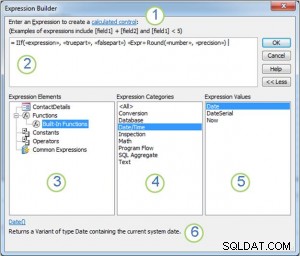
Fotokredit:Microsoft Office
- Instruktioner och hjälplänk. Längst upp ser du en länk som du kan klicka på för att få mer information om sammanhanget som du anger uttrycket i.
- Uttryckslåda. Den stora vita rutan är där du skriver ditt uttryck eller lägger till uttryckselement. För att lägga till element, dubbelklicka på dem i listan nedan. Om du inte ser det du behöver klickar du på Mer>> till höger om uttrycksrutan.
- Lista över uttryckselement. Klicka på en elementtyp för att se dess kategorier i listan med uttryckskategorier.
- Lista över uttryckskategorier. Klicka på en kategori för att se dess värden i listan med uttrycksvärden. Du kanske måste lägga till ett kategoriobjekt för att lägga till det i listan om det inte finns några tillgängliga värden.
- Lista över uttrycksvärden. Dubbelklicka på ett värde för att lägga till det i uttrycksrutan.
- Hjälp och information. Längst ner kan du se en länk till en hjälpartikel om det valda uttrycksvärdet.
Uttrycksbyggaren är tänkt att hjälpa dig, och när du väl lär dig hur du använder den kommer du att upptäcka att det är mycket lättare att arbeta med uttryck. För en mer detaljerad instruktion om hur du använder Expression Builder eller andra verktyg i Microsoft Access, ring Arkware idag! Vi är här för att hjälpa dig!
